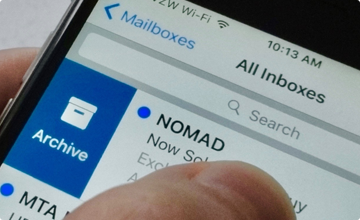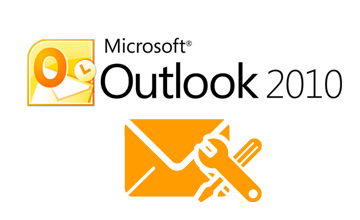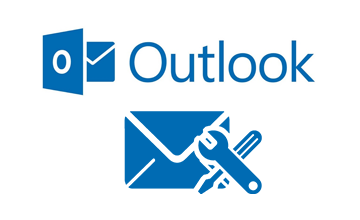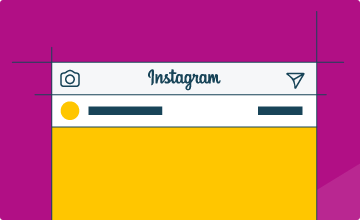
¡Instagram ahora permite anuncios!
octubre 23, 2015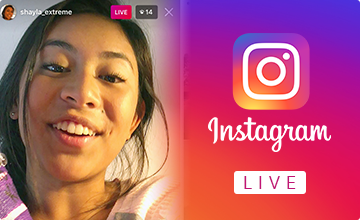
¡Instagram lanza Live Videos!
diciembre 12, 2016Este manual está orientado a ayudarle a configurar su correo electrónico en la aplicación Mail para iPhone de la forma más sencilla posible.
Para configurar la cuenta de correo en un iPhone, lo primero que hay que hacer es ir a la aplicación «Settings/Ajustes». Y allí seleccionar «Correos, contactos y calendarios».

Luego, hacemos click en la opción «Añadir cuenta».
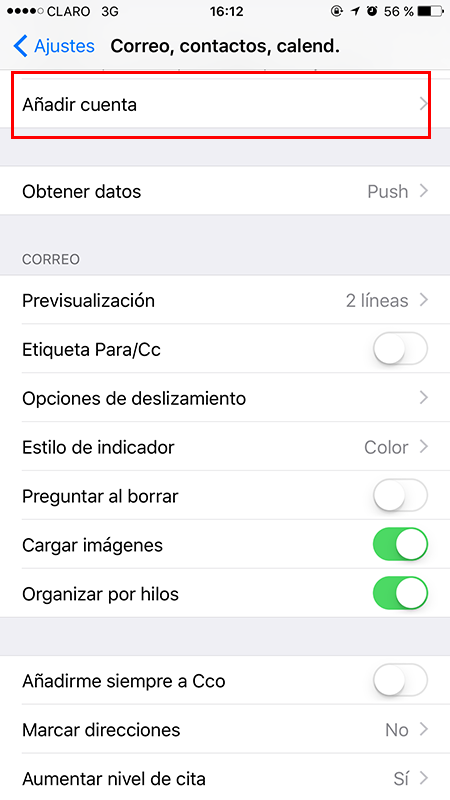
Dentro de las opciones disponibles, escogemos «Otra».
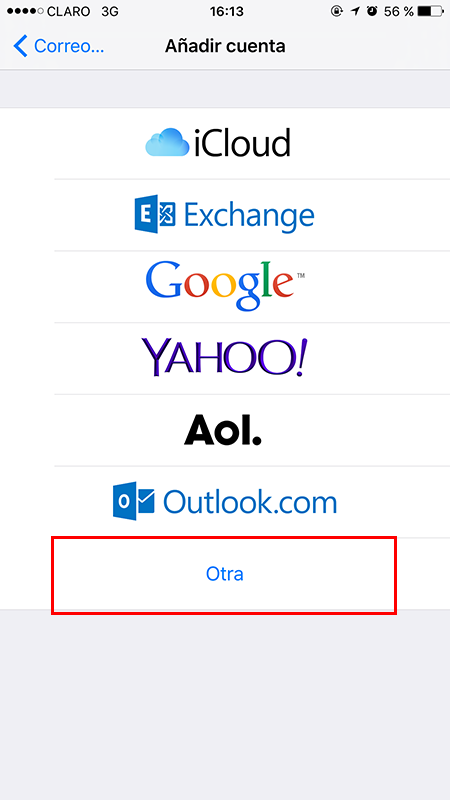
Luego escogemos la opción «Añadir cuenta de correo».
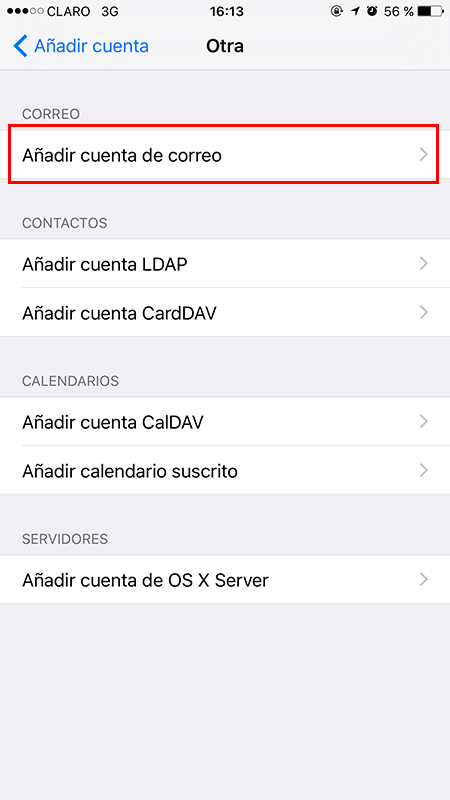
Introducimos los datos de la cuenta:
- Nombre: El nombre de la persona a la que pertenece la cuenta.
- Correo: La dirección de correo electrónico que se está configurando (tunombre@tudominio.com)
- Contraseña: La contraseña de la cuenta.
- Descripción: Es una descripción de la cuenta para identificarla entre otras cuentas configuradas en el dispositivo. Por ejemplo: Trabajo, o Personal, etc.
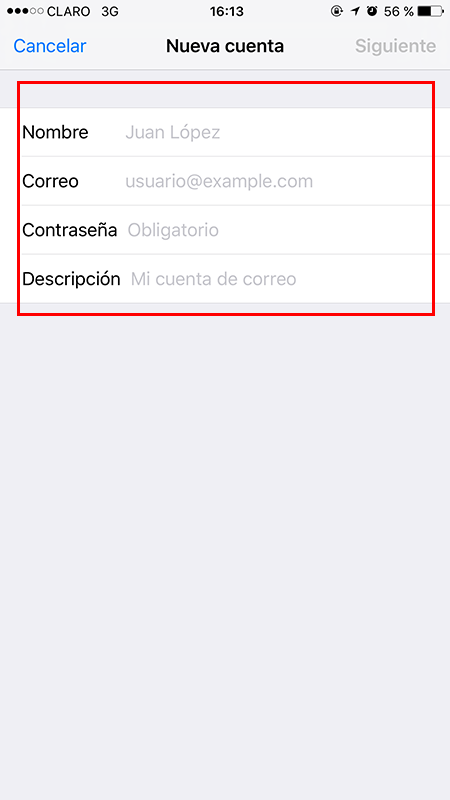
Luego entraremos a los detalles de configuración de la cuenta. Aquí escogemos POP, y ponemos los datos que nos piden:
Servidor de correo entrante
- Host: Usualmente es mail.tudominio.com
- Nombre de usuario: La cuenta de correo completa (tunombre@tudominio.com)
- Contraseña: La contraseña de la cuenta.
Para el servidor de correo saliente los datos son los mismos que para el servidor de correo entrante.

Después de esto el iPhone verificará los datos de la cuenta. Es posible que presente el siguiente mensaje de error, en cuyo caso basta con solo presionar «Continuar».
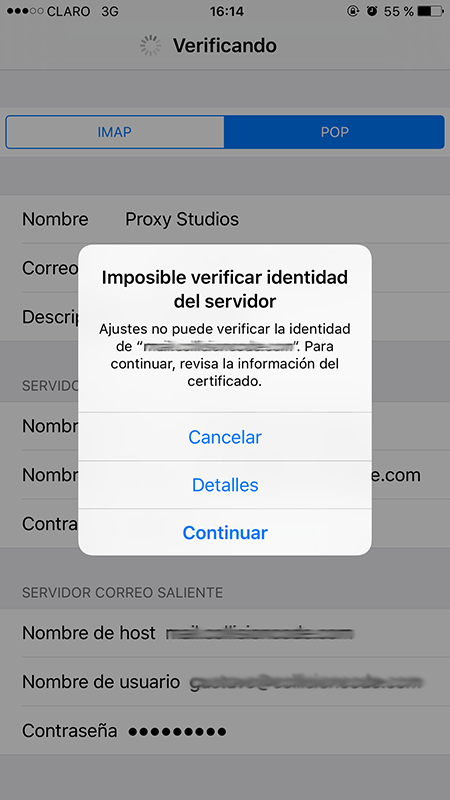
Después de esto la cuenta ya estará configurada.
Antes de poder enviar y recibir mail correctamente, es necesario verificar los puertos.
Entramos a la configuración de la cuenta y nos saldrá la siguiente pantalla:
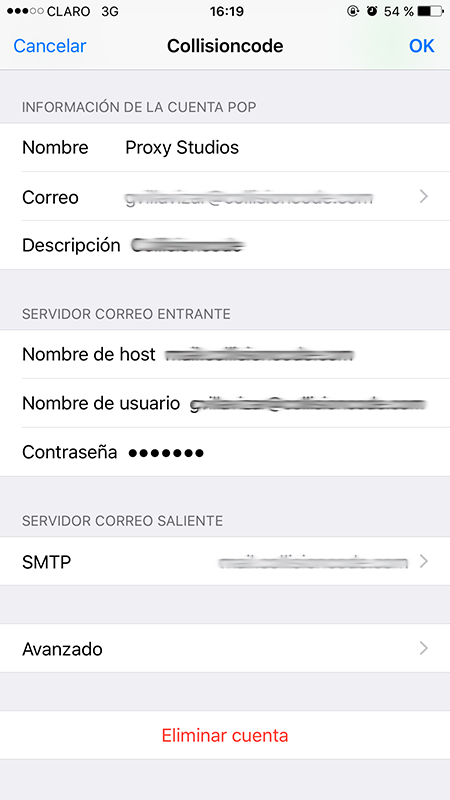
Primero hacemos click en la opción que dice SMTP (esta es la configuración para poder enviar correos. Si no puedes enviar correos, es muy probable que algunos de los datos que aparecen aquí sean incorrectos.
Aquí seleccionamos el servidor principal:
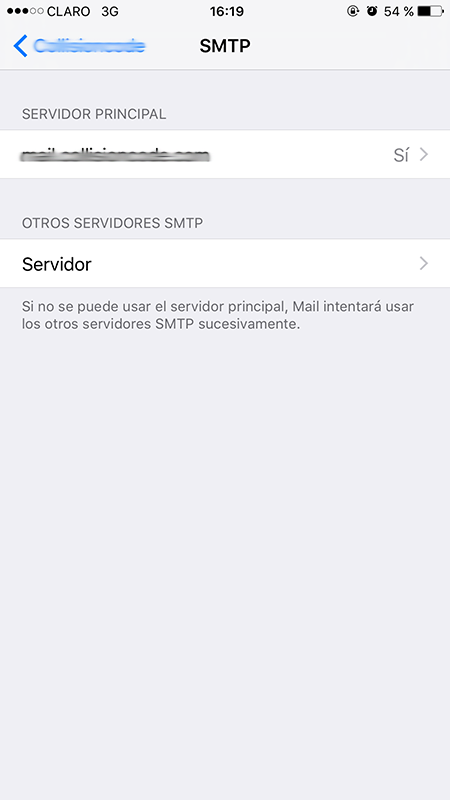
En esta configuración la opción de «Usar SSL» debe estar desmarcada, y el puerto de salida debe ser 587.
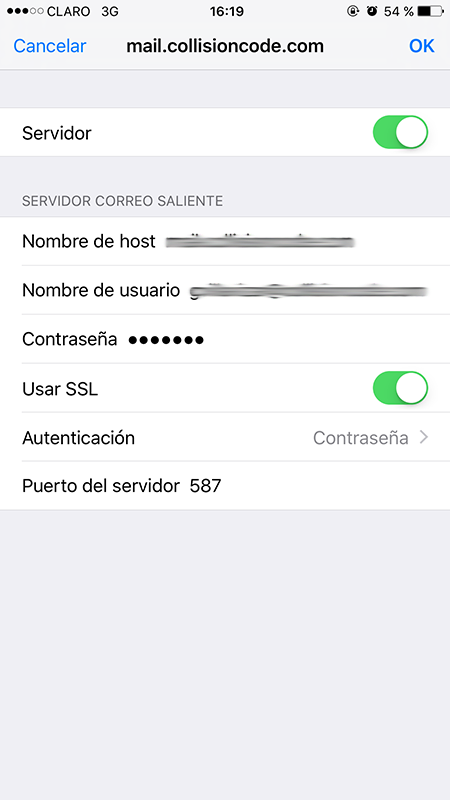
Volvemos a la configuración de la cuenta, hacemos click en «Avanzado» para configurar los datos de entrada.
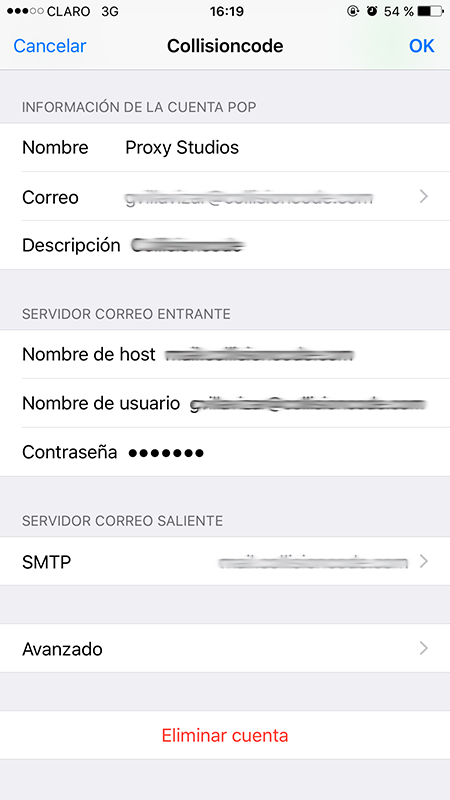
Aquí también nos aseguramos de que la opción que dice «Usar SSL» no esté seleccionada y que el puerto de entrada sea 110.
Listo, con esto ya deberías poder enviar y recibir correos en tu iPhone sin problemas.